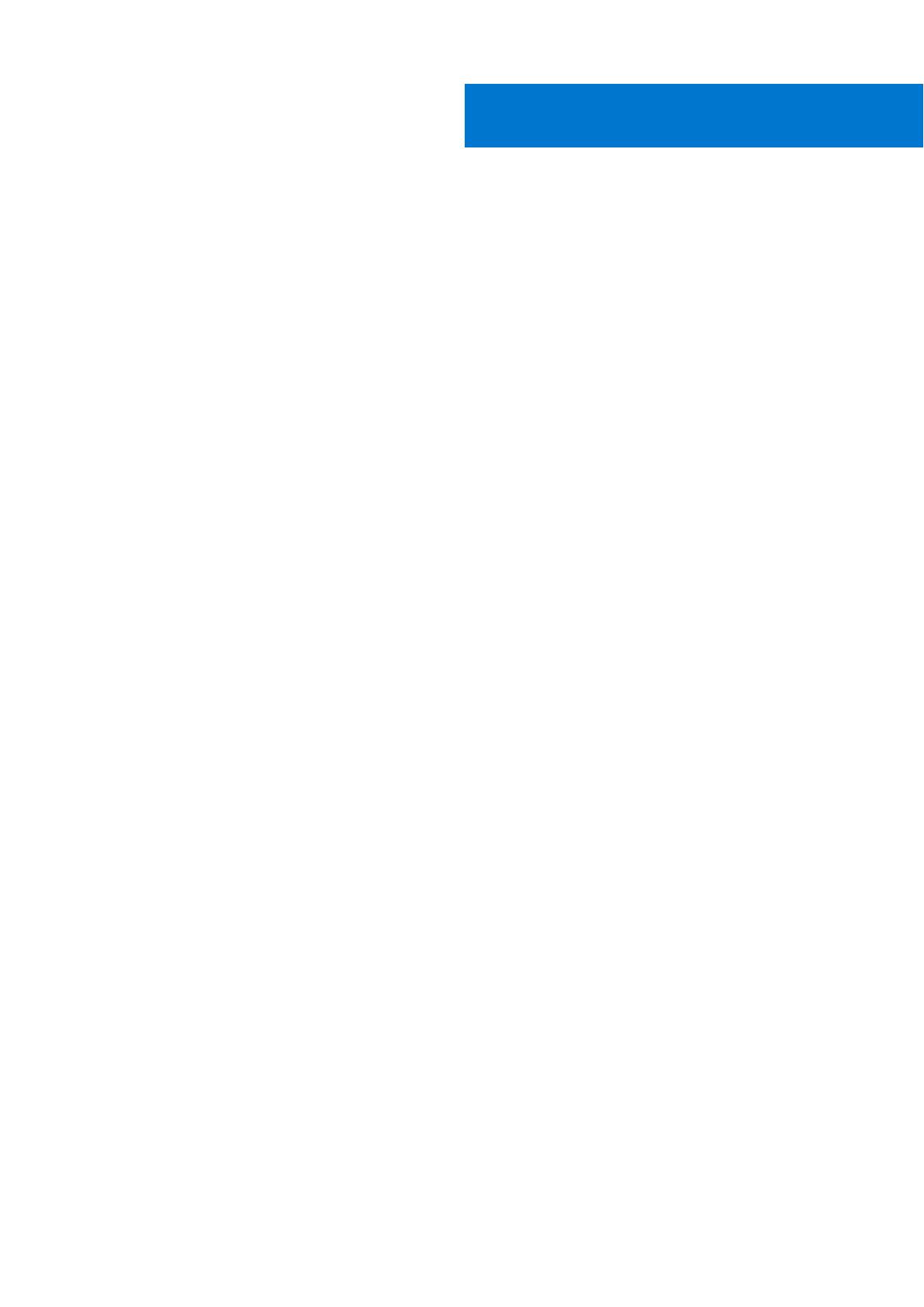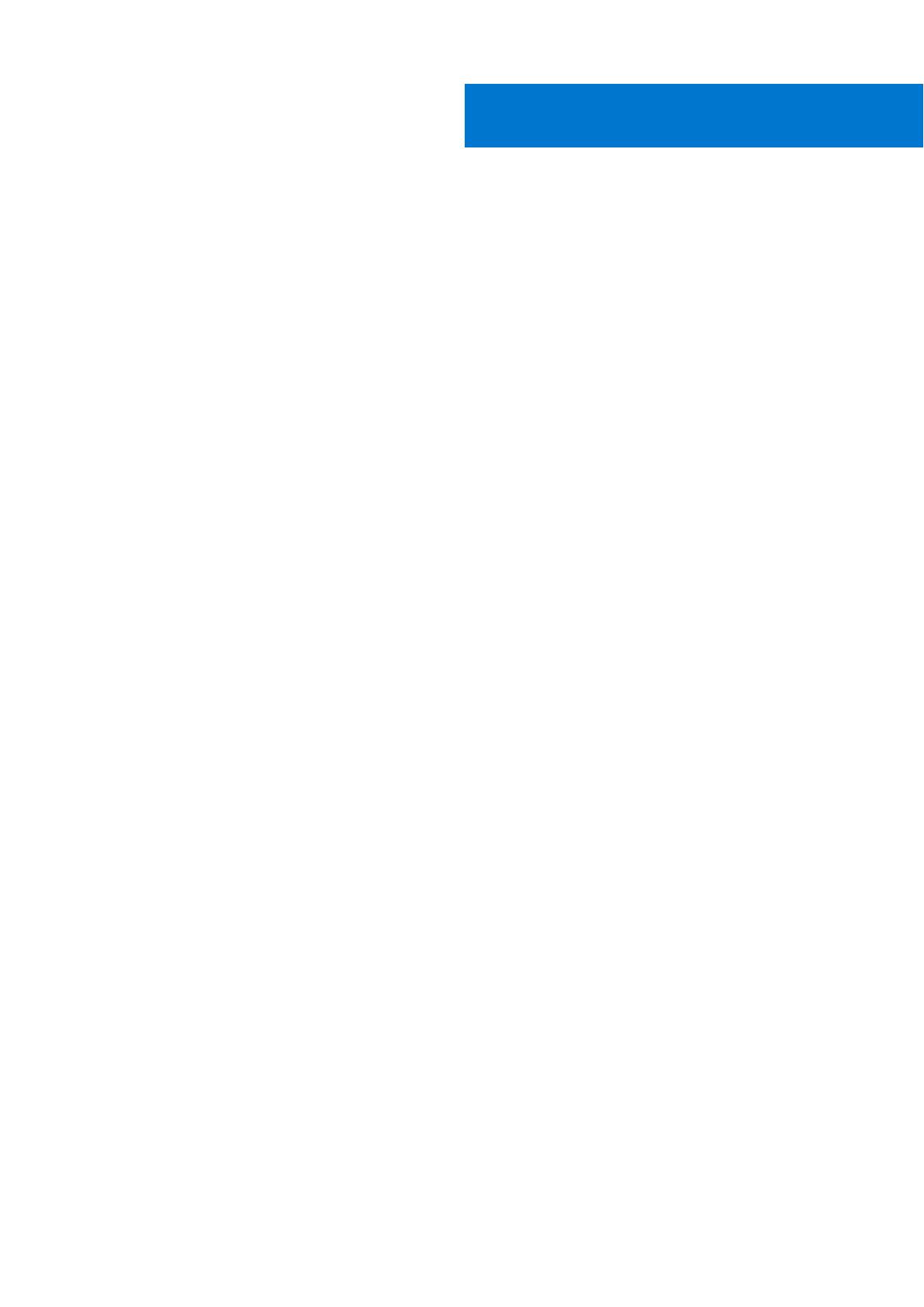
章 1: 設定您的 OptiPlex 7090 Ultra.................................................................................................... 5
將裝置安裝至固定式底座................................................................................................................................................... 5
顯示器傾斜角度.............................................................................................................................................................14
將裝置安裝至 Pro 1 可調整高度底座...............................................................................................................................14
底座傾斜、樞軸旋轉和旋轉圖................................................................................................................................... 23
將裝置安裝至偏移 VESA 固定架..................................................................................................................................... 23
將裝置安裝至 Pro 2 可調整高度底座............................................................................................................................. 30
底座傾斜、樞軸旋轉和旋轉圖................................................................................................................................... 45
將裝置安裝至壁掛托架......................................................................................................................................................48
章 2: 建立 Windows 的 USB 修復磁碟機............................................................................................ 64
章 3: OptiPlex 7090 Ultra 的視圖.....................................................................................................65
頂端.......................................................................................................................................................................................65
底部.......................................................................................................................................................................................66
左側.......................................................................................................................................................................................67
右側.......................................................................................................................................................................................68
正面和背面.......................................................................................................................................................................... 68
底座視圖...............................................................................................................................................................................70
主機板配置...........................................................................................................................................................................78
章 4: OptiPlex 7090 Ultra 電腦規格.................................................................................................. 79
尺寸和重量.......................................................................................................................................................................... 79
處理器...................................................................................................................................................................................79
Chipset (晶片組).................................................................................................................................................................80
作業系統.............................................................................................................................................................................. 80
商用平台 Windows 10 N-2 和 5 年作業系統支援能力................................................................................................. 80
記憶體................................................................................................................................................................................... 81
Intel Optane 記憶體 H10 搭配固態儲存裝置...................................................................................................................81
外接式連接埠.......................................................................................................................................................................81
內部插槽...............................................................................................................................................................................82
乙太網路...............................................................................................................................................................................82
無線模組...............................................................................................................................................................................82
音效.......................................................................................................................................................................................83
存放時...................................................................................................................................................................................83
電源變壓器.......................................................................................................................................................................... 84
GPU — 內建........................................................................................................................................................................84
啟動系統電源...................................................................................................................................................................... 85
Type-C 顯示器設定............................................................................................................................................................ 85
Dell 電源按鈕同步...............................................................................................................................................................86
資料安全性.......................................................................................................................................................................... 86
電腦環境...............................................................................................................................................................................87
Energy Star 與可信賴平台模組 (TPM)........................................................................................................................... 87
啟用智慧電源功能.............................................................................................................................................................. 87
目錄
目錄 3